Cómo iniciar sesión en el enrutador Netgear
Comencemos desde el principio, así es como poner en comunicación el enrutador y la computadora para acceder al panel de administración del dispositivo Netgear.
Después de conectar el enrutador a la fuente de alimentación y encenderlo, el primer paso que debe realizar es conectar el dispositivo a la computadora mediante un Cable de Ethernet (el cable de color con los dos enchufes en los extremos que deben incluirse en el paquete de venta del enrutador). Un extremo del cable se conecta al puerto Ethernet de la computadora y el otro a uno de los puertos numerados del enrutador. Cuando finalice la operación, conecte también el cable de conexión a Internet (el que sale del filtro ADSL) al puerto Internet del enrutador. Debe ser la puerta de color ubicada al lado de las puertas numeradas.
En este punto, regrese a su computadora y abra su programa de navegación favorito (p. Ej. Chrome, Internet Explorer o Firefox). Luego escribe la dirección 192.168.0.1 o la direccion 192.168.1.1 en la barra de direcciones del navegador y presione la tecla Envío en el teclado de la PC para acceder al panel de administración del enrutador. Si no puede acceder al panel del enrutador con ninguna de las dos direcciones anteriores, intente seguir mi guía sobre cómo encontrar la dirección IP del enrutador.
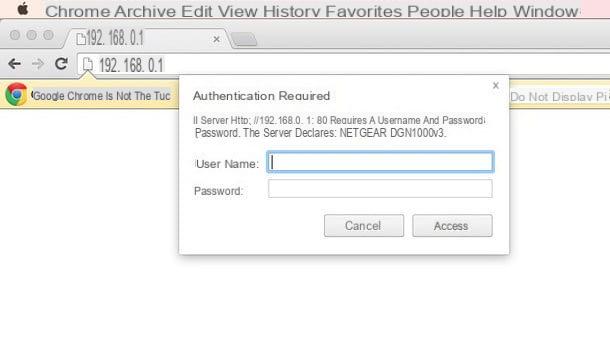
Ahora debe ingresar la combinación de nombre de usuario y contraseña requerida para acceder al panel de administración del enrutador. Si no lo ha cambiado, debería ser clave de administrador o admin / admin. En cualquier caso, lo encontrarás indicado en el manual de instrucciones del dispositivo.
Configuración inicial del enrutador Netgear
Ahora puedes empezar configurar el enrutador Netgear. Primero, configure el uso del idioma en tu idiomano en el panel de administración del dispositivo usando el menú desplegable ubicado en la parte superior derecha. Luego, si el procedimiento de configuración de la conexión inicial no se inicia automáticamente, recupérelo manualmente haciendo clic en el elemento Asistente para la instalación presente en la tarjeta Avanzado (en la barra lateral izquierda).
El procedimiento de configuración de la conexión inicial es extremadamente sencillo de completar. Todo lo que tienes que hacer es seleccionar el país donde estás (casi seguro ciudad) Y el tuyo proveedor de servicios Internet (es decir, su administrador de ADSL) en los menús desplegables correspondientes, deje la marca de verificación en el elemento Sí y haga clic en el botón adelante.

Se iniciará un proceso de detección de conexión automática durante el cual se le pedirá que escriba el nombre de usuario y la contraseña necesario para establecer la conexión a Internet: si no sabe qué datos ingresar, intente dejar los campos en blanco o consulte el sitio de Internet de su proveedor de Internet (por ejemplo, aquí encontrará los datos de acceso para las conexiones TIM / Telecom).
Si el reconocimiento de la conexión es exitoso, debería aparecer una pantalla en un par de minutos para ajustar los parámetros de la red inalámbrica. A continuación, podrá elegir el nombre de la conexión (SSID), la modo de seguridad y clave para ser utilizado para protegerlo. Como contraseña para la protección de la red, le recomiendo que adopte una clave WPA2 o WPA / WPA2 de al menos 12-15 caracteres que consta de letras minúsculas, mayúsculas y números.
Si está utilizando un enrutador de doble banda, también debe configurar los parámetros de conexión de 5 GHz. Al final del procedimiento, presiona el botón Conéctame a Internet y debería poder navegar por Internet (incluso de forma inalámbrica) con su módem / enrutador Netgear.
Si la detección de los parámetros de conexión no es exitosa, reinicie el procedimiento de configuración inicial del enrutador, coloque la marca de verificación junto al elemento No. Configuración manual del enrutador y configure todos los parámetros de conexión manualmente.
Cómo cambiar la configuración de un enrutador Netgear
Una vez que se completa la configuración inicial del enrutador, puede quitar el cable Ethernet y conectarse a Internet a través de Wi-Fi. Sin embargo, podrá acceder al panel de administración del dispositivo escribiendo la dirección IP del dispositivo en el navegador (como se ve en el paso inicial de esta guía).
A continuación se muestran todas las configuraciones principales que puedes cambiar dentro del enrutador, como la apertura de las puertas, la contraseña para acceder al panel de administración, los parámetros de la red wifi y mucho más. ¡Tarde o temprano te serán útiles!
Cómo abrir puertos en un enrutador Netgear
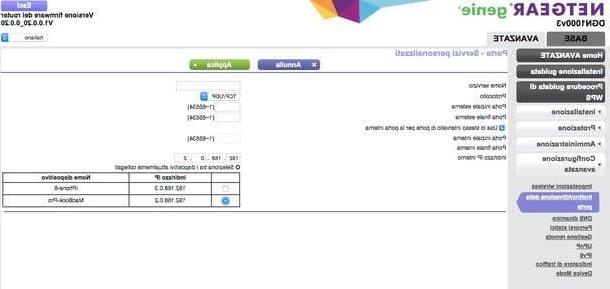
Usted necesita abra los puertos del enrutador Netgear para permitir el correcto funcionamiento de uTorrent, eMule u otro software que requiera este tipo de configuración? No hay problema.
Dirígete a la pestaña Avanzado del panel de administración y seleccione los elementos Configuración avanzada> Reenvío / activación de puertos desde la barra lateral izquierda. Luego haga clic en el botón Agregar servicio personalizado y llene el formulario que se le propone con toda la información solicitada.
- En el campo Nombre del Servicio debe escribir un nombre de su elección para asignarlo a la regla (por ejemplo, uTorrent).
- En los campos Puerto inicial, Puerta exterior e Puerta inicial interna debe ingresar el número del puerto TCP / UDP para abrir.
- En el campo Dirección IP interna debe escribir la dirección IP de la computadora en uso (por ejemplo, 192.168.0.2, puede encontrarla en la lista y seleccionarla en la tabla ubicada en la parte inferior derecha).
Cuando la configuración esté completa, haga clic en el botón Aplicar Y eso es. Si necesitas más información sobre cómo abrir puertos uTorrent o cómo abrir las puertas de eMule, consulta mis guías al respecto.
En algunos casos, la activación delUPnP. Luego seleccione el artículo Configuración avanzada> UPnP de la barra lateral izquierda y coloque la marca de verificación junto al elemento Habilitar UPnP.
Cómo cambiar la contraseña de inicio de sesión de un enrutador Netgear

Primero ingresó al panel de administración del enrutador escribiendo la combinación de nombre de usuario y contraseña establecida por defecto en el dispositivo. Por razones obvias de seguridad, te recomiendo que lo cambies yendo a la pestaña Avanzado panel y selección de elementos Administración> Establecer contraseña desde la barra lateral izquierda.
Cómo cambiar la contraseña y el canal Wi-Fi en un enrutador Netgear

Para la contraseña de la red inalámbrica (que debería haber establecido anteriormente), elija una palabra Tecla de 2-16 caracteres, sin sentido, que se compone de letras mayúsculas, minúsculas, caracteres especiales (por ejemplo, signo de exclamación, asterisco) y números. En cambio, el método de cifrado le recomiendo que lo configure en WPA2-PSK que actualmente garantiza el mejor grado de protección contra ataques maliciosos (para obtener más información sobre este tema, consulte mi tutorial sobre cómo poner contraseñas WiFi) pero también está bien WPA-PSK [TKIP] + WPA2-PSK [AES] lo que asegura un mayor grado de compatibilidad con dispositivos más antiguos.
Puede cambiar la contraseña y el modo de cifrado de su red inalámbrica en cualquier momento yendo a la pestaña Base en el panel de administración del enrutador Netgear y seleccionando el elemento Wirelss de la barra lateral izquierda. Desde la misma pantalla también puede ajustar el canales de la red Wi-Fi y el nombre de esta última (SSID).
Desde la misma pantalla también puede cambiar el canales de la red Wi-Fi. Como también te expliqué en mi tutorial sobre cómo cambiar el canal de Wi-Fi, esta operación te permite evitar interferencias de otros dispositivos inalámbricos (y de redes Wi-Fi vecinas) y por tanto puede mejorar el rendimiento de la red.
Los canales recomendados para las conexiones Wi-Fi "tradicionales" (las de 2.4 GHz) son 1, 6 e 11 (los únicos canales que no se superponen con los demás). Si tiene un enrutador de doble banda y, por lo tanto, también puede configurar redes de 5GHz, le recomiendo que deje activos los valores predeterminados, que ya deberían estar bien.
Cómo cambiar los parámetros de conexión en un enrutador Netgear

Si la conexión a Internet no funciona bien y quieres cambiar los parámetros de este último sin volver a configurar el router desde cero, ve a la pestaña Avanzado, seleccione el artículo Configuración de XDSL de la barra lateral izquierda y establezca los parámetros relacionados con VPI, VCI e Modo DSL.
A continuación, seleccione el elemento Configuración de Internet de la barra lateral izquierda y ajuste todos los demás parámetros relacionados con la conexión a Internet, como el nombre de usuario y la contraseña (si la conexión los requiere), DNS y cualquier otra cosa.
En ambas pantallas, para guardar la configuración y hacer efectivos los cambios, haga clic en el botón Aplicar.
Cómo reiniciar, restablecer o actualizar un enrutador Netgear

Si necesita restablecer el enrutador, vaya a la pestaña Avanzado en el panel de administración del dispositivo, seleccione los elementos Administración> Estado del enrutador de la barra lateral izquierda y presiona el botón reanudar.
Si por el contrario quieres actualizar el firmware del dispositivo (operación muy importante para mantener alto su nivel de seguridad), dirígete a Avanzado> Administración> Actualización de firmware y comienza a buscar una nueva versión de software. Alternativamente, también puede descargar el firmware "manualmente" desde el sitio web de Netgear, extraerlo a cualquier carpeta de su computadora (es un archivo en formato img) y cargarlo en el panel de administración del enrutador presionando primero el botón Elija Archivo / Examinar y luego Subir. Por favor, si descarga el firmware "manualmente" del sitio web de Netgear, asegúrese de que se adapte específicamente al modelo de módem / enrutador que posee (busque el modelo exacto del dispositivo en la etiqueta en la parte posterior de este último) .
También puede restablecer el enrutador y restaurarlo a la configuración de fábrica. Para hacer esto, vaya a la pestaña Avanzado, seleccione los elementos Administración> Configuración de copia de seguridad y presiona el botón elimina presente en la pantalla que se abre.
Otras configuraciones

Lo que acabamos de ver juntos son solo las configuraciones básicas que se pueden cambiar en un enrutador. Si quieres profundizar en el tema y quieres conocer más en detalle cómo configurar el enrutador Netgear, conectado al sitio web de la empresa estadounidense y busque el modelo de su módem / enrutador en el campo de texto correspondiente.
A continuación, haga clic en el nombre del dispositivo en los resultados de la búsqueda (si es necesario) y seleccione el icono Manual de usuario para descargar el manual de configuración del módem / enrutador en formato PDF.
Cómo configurar el enrutador Netgear














